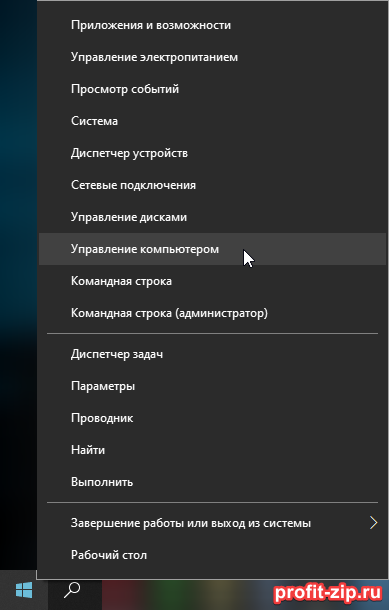Разберём ошибку, когда Canon MF Toolbox зависает при попытке начать сканирование, а при перезапуске – выдаёт ошибку «Не удаётся связаться со сканером. Возможно, отключен кабель, либо сканер выключен или используется другим приложением».
Перед тем, как пытаться устранить проблему, убедитесь в том, что:
- МФУ подключено к розетке и включено
- USB-кабель не повреждён и вставлен и в МФУ, и в компьютер
- МФУ переведено в режим сканирования (например для моделей M4xxx – кнопка SCAN на лицевой панели нажата и подсвечена зелёным индикатором)
- После перехода в режим сканирования, был выбран пункт «Удалённое сканирование» и на экране МФУ отображается надпись «Ожидание (Online)»
- МФУ не сканирует, но при этом успешно печатает
Данная ошибка возникает, по большей части, на относительно старых МФУ Canon. По крайней мере на нашем опыте, чаще всего этим грешат МФУ серии i-SENSYS M4xxx.
Ошибка возникает по причине того, что MF Toolbox по неизвестной причине конфликтует с Службой загрузки изображений (WIA), и в результате либо перестаёт работать с этой службой (однако другие приложения сохраняют возможность работы с WIA), либо напрочь вешает службу WIA, из-за чего сканирование через WIA становится недоступно.
Варианта постоянного решения этой проблемы нами пока что не найдено, однако существуют варианты временного решения проблемы – их необходимо выполнять при появлении этой проблемы.
UPD: Для постоянного решения проблемы можно попробовать установить патч от Canon. Иногда этот способ помогает и проблема не проявляет себя в будущем, однако иногда этот способ не срабатывает. В любом случае, можно попробовать.
Скачать патч можно с официального сайта Canon: https://asia.canon/en/support/0100765702 или с нашего сайта (прямая ссылка, файл *.exe, 7.7Мб)
Вариант 1
Первый вариант решения проблемы банален до невозможности – перезагрузка компьютера.
При перезагрузке компьютера, служба WIA перезапустится, и сканирование станет возможным.
Вариант 2
Если MF Toolbox завис и не закрывается – запустите Диспетчер задач и завершите процесс MF Toolbox:
После этого нажмите правой кнопкой мыши (ПКМ) по кнопке «Пуск» и нажмите ЛКМ по «Управление компьютером»
Далее перейдите в левой панели в Службы и приложения – Службы. В открывшемся списке служб найдите «Служба загрузки изображений Windows (WIA)» и в панели слева от службы или в верхней панели выберите «Перезапустить» (или, если служба не выполняется – «Запустить«).
Вновь запустите MF Toolbox и попробуйте выполнить сканирование.
Вариант 3
Этот вариант будет полезен, если при попытке завершить службу выяснилось, что служба зависла и появилась ошибка: «Не удалось остановить службу Служба загрузки изображений Windows (WIA) на локальном компьютере. Ошибка 1053. Служба не ответила на запрос своевременно.«.
Запустите командную строку от имени администратора: ПКМ по «Пуск» – Командная строка (администратор) или Powershell (администратор).
В командной строке выполните следующие команды (MF Toolbox должен быть закрыт):
taskkill /f /fi "serivces eq stisvc"
net start stisvc
Первая команда принудительно завершит процесс, который выполняется службой, а вторая – заново запустит службу.
После этого попробуйте выполнить сканирование через Toolbox.
Если такая ошибка появляется время от времени – чтобы не записывать и не искать эти команды, вы можете создать BAT-файл (или скачать готовый) со следующим содержимым:
@echo off
taskkill /f /im "mftbox.exe"
taskkill /f /fi "services eq stisvc"
net start stisvc
cd "C:\Program Files\Canon\MF Toolbox*" || cd "C:\Program Files (x86)\Canon\MF Toolbox*"
start mftbox.exe
Данный файл необходимо запускать от имени администратора (ПКМ – Запуск от имени администратора). Этот BAT-файл завершает процесс MF Toolbox, перезапускает службу WIA, и снова открывает Toolbox.
Для того, чтобы не забывать открывать файл от имени администратора, вы можете создать ярлык BAT-файла (ПКМ — Отправить — Рабочий стол (создать ярлык)), и в свойствах ярлыка указать необходимость запуска от имени администратора:

Canon 4010 — это популярный сканер, который используется многими пользователями. Однако, после обновления операционной системы до Windows 10 64 возникают проблемы с его драйвером, и сканер не работает корректно. В этой статье мы расскажем о возможных причинах и предоставим решение этой проблемы.
Одной из причин возникновения проблемы может быть несовместимость драйвера сканера Canon 4010 с новой версией операционной системы Windows 10 64. К счастью, данная проблема может быть решена с помощью обновления драйвера до последней версии. Важно обратить внимание на то, что драйвер должен быть специально разработан для Windows 10 64, чтобы обеспечить полную совместимость и исправную работу сканера.
Если обновление драйвера не решает проблему, возможно, причина кроется в неправильной установке драйвера. Рекомендуется удалить существующий драйвер и выполнить чистую переустановку. Для этого следует перейти в «Устройства и принтеры» в Панели управления, найти сканер Canon 4010, щелкнуть правой кнопкой мыши и выбрать «Удалить устройство». Затем загрузить последнюю версию драйвера с официального сайта Canon, следуя инструкциям на экране.
Не забудьте также проверить, что у вас установлена последняя версия операционной системы Windows 10 64 и актуальные обновления. В некоторых случаях, проблемы со сканером могут возникать из-за несоответствия между драйвером и операционной системой.
Если вы продолжаете испытывать проблемы с работой сканера Canon 4010 после обновления драйвера и операционной системы, рекомендуется обратиться в службу поддержки Canon или квалифицированному специалисту, чтобы получить дополнительную помощь и рекомендации.
Содержание
- Проблема сканера Canon 4010 с драйвером для Windows 10 64: решение
- Возможные причины неработоспособности сканера
- Как решить проблему с драйвером для Canon 4010 на Windows 10 64
- Дополнительные рекомендации и советы по использованию сканера Canon 4010 на Windows 10 64
Проблема сканера Canon 4010 с драйвером для Windows 10 64: решение
Skackepр — функциональное устройство, позволяющее передавать изображения с бумажных носителей в цифровой формат. Однако иногда возникают проблемы с установкой драйвера для сканера Canon 4010 на операционную систему Windows 10 64-разрядная.
Решить проблему с драйвером и сделать сканер функциональным на компьютере с ОС Windows 10 64-bit можно, следуя нижеуказанным шагам:
- Проверьте совместимость: убедитесь, что сканер Canon 4010 совместим с операционной системой Windows 10 64-bit. Для этого посетите официальный веб-сайт Canon и просмотрите список поддерживаемых операционных систем.
- Обновите драйвер: если сканер совместим с ОС Windows 10 64-bit, обновите драйвер до последней версии. Для этого посетите официальный веб-сайт Canon, найдите страницу поддержки для модели Canon 4010 и загрузите последний драйвер для Windows 10 64-bit.
- Установите драйвер: после загрузки драйвера запустите его файл и следуйте инструкциям мастера установки. В процессе установки может потребоваться подключение сканера к компьютеру через USB-порт.
- Перезагрузите компьютер: после успешной установки драйвера для сканера Canon 4010 перезагрузите компьютер, чтобы изменения вступили в силу.
- Проверьте сканер: после перезагрузки компьютера проверьте работу сканера Canon 4010, запустив программное обеспечение для сканирования. Убедитесь, что сканер корректно отображается и выполняет свои функции.
Если проблема с драйвером для сканера Canon 4010 не устраняется, попробуйте выполнить следующие дополнительные действия:
- Переподключите сканер: отключите сканер от компьютера, подождите несколько секунд, а затем подключите его снова через USB-порт.
- Обновите операционную систему: убедитесь, что у вас установлены последние обновления ОС Windows 10 64-bit. Если доступны обновления, установите их и перезагрузите компьютер.
- Обратитесь в службу поддержки: если ни одно из вышеперечисленных решений не помогло, обратитесь в службу поддержки Canon. Они смогут помочь вам найти более подробное решение для вашей конкретной проблемы.
Следуя вышеперечисленным шагам, вы сможете решить проблему с драйвером для сканера Canon 4010 на операционной системе Windows 10 64-bit и снова использовать сканер для обработки и сохранения документов в цифровом формате.
Возможные причины неработоспособности сканера
Если сканер Canon 4010 не работает на операционной системе Windows 10 64-разрядной, это может быть вызвано несколькими причинами:
- Отсутствие или устаревший драйвер: Наличие неправильных или устаревших драйверов может привести к неработоспособности сканера. Обязательно проверьте, что у вас установлена последняя версия драйвера для сканера Canon 4010, совместимая с Windows 10 64-разрядной.
- Конфликт с другими установленными программами: Некоторые программы могут конфликтовать с драйвером сканера, что может вызывать его неработу. Попробуйте временно отключить или удалить другие программы, связанные со сканированием, и проверьте, работает ли сканер после этого.
- Плохое подключение или повреждение кабеля: Проверьте, что сканер правильно подключен к компьютеру и что кабель не поврежден. Попробуйте использовать другой кабель или проверьте кабель на другом устройстве для исключения его неработы.
- Проблемы с дополнительным программным обеспечением: Некоторые дополнительные программы, которые поставляются с драйвером сканера, могут вызывать проблемы с его работоспособностью. Попробуйте временно отключить или удалить эти программы и проверьте, работает ли сканер после этого.
- Неправильные настройки системы безопасности: Некоторые настройки системы безопасности, такие как антивирусные программы или брандмауэры, могут блокировать работу сканера. Проверьте настройки безопасности и разрешите сканеру доступ к необходимым ресурсам.
Если после проверки всех вышеперечисленных причин сканер Canon 4010 все еще не работает, рекомендуется обратиться в службу поддержки Canon или попробовать установить более новую версию драйвера, если таковая имеется.
Как решить проблему с драйвером для Canon 4010 на Windows 10 64
Если у вас возникли проблемы с драйвером для сканера Canon 4010 на операционной системе Windows 10 64-бит, следуйте этим шагам для их решения:
- Проверьте подключение и установку. Убедитесь, что ваш сканер Canon 4010 правильно подключен к компьютеру и включен. Также убедитесь, что драйверы для сканера были установлены корректно.
- Проверьте совместимость. Убедитесь, что драйвер, который вы устанавливаете, совместим с вашей операционной системой Windows 10 64-бит. Проверьте на официальном веб-сайте Canon, есть ли обновленные драйверы для вашей модели сканера и операционной системы.
- Обновите драйвер. Если вы уже установили драйвер для Canon 4010, но он все равно не работает, попробуйте обновить его до последней версии. Вы можете сделать это, посетив веб-сайт Canon и загрузив и установив последний доступный драйвер для вашей модели сканера и операционной системы.
- Переустановите драйвер. Если обновление драйвера не помогло, попробуйте полностью удалить текущий драйвер для Canon 4010 и переустановить его заново. Чтобы это сделать, выполните следующие действия:
- Откройте панель управления в системе Windows.
- Перейдите в раздел «Установка и удаление программ» или «Программы и компоненты».
- Найдите в списке установленных программ драйвер для сканера Canon 4010 и удалите его.
- Перезагрузите компьютер.
- Загрузите и установите последнюю версию драйвера для Canon 4010 с официального веб-сайта Canon.
- Перезагрузите компьютер снова и проверьте, работает ли сканер после переустановки драйвера.
- Свяжитесь с технической поддержкой. Если после всех предыдущих шагов проблема с драйвером для Canon 4010 на Windows 10 64-бит все еще не решена, рекомендуется обратиться в техническую поддержку Canon для получения дальнейшей помощи и консультации.
Следуя этим шагам, вы сможете решить проблему с драйвером для сканера Canon 4010 на операционной системе Windows 10 64-бит и снова начать использовать свой сканер без проблем.
Дополнительные рекомендации и советы по использованию сканера Canon 4010 на Windows 10 64
1. Проверьте подключение сканера
Перед использованием сканера Canon 4010 на Windows 10 64, убедитесь, что он правильно подключен к компьютеру. Проверьте, что кабель USB полностью вставлен в порт компьютера и сканера.
2. Обновите драйвер сканера
Если сканер не работает, возможно, вам понадобится обновить драйвера. Перейдите на официальный веб-сайт Canon и найдите страницу поддержки для модели сканера Canon 4010. Скачайте и установите последнюю версию драйвера для Windows 10 64.
3. Перезагрузите компьютер
Иногда, после установки нового драйвера или обновления операционной системы, требуется перезагрузить компьютер. Попробуйте перезагрузить компьютер и затем проверьте работу сканера Canon 4010.
4. Проверьте наличие программного обеспечения
Убедитесь, что на вашем компьютере установлено программное обеспечение, которое позволяет сканировать документы и изображения. Некоторые модели сканеров Canon поставляются с программным обеспечением для сканирования. Если такого программного обеспечения нет, посетите официальный веб-сайт Canon и скачайте программу для сканирования, совместимую с моделью Canon 4010.
5. Попробуйте использовать другие программы для сканирования
Если ваша текущая программа для сканирования не работает с Canon 4010 на Windows 10 64, попробуйте использовать другие программы для сканирования, такие как VueScan или NAPS2. Эти программы совместимы с большим количеством сканеров и могут помочь вам решить проблему.
6. Обратитесь в службу поддержки Canon
Если вы испробовали все вышеперечисленные рекомендации и проблема с Canon 4010 на Windows 10 64 все еще не решена, рекомендуется связаться со службой поддержки Canon. Они смогут оказать вам дополнительную помощь и предложить индивидуальное решение проблемы.
Важно: Перед выполнением любых действий, связанных с обновлением драйверов или изменением настроек системы, рекомендуется сделать резервную копию важных данных, чтобы избежать потерь информации.
Владельцы принтера Canon 4010, работающего на операционной системе Windows 10 64, могут столкнуться с проблемой, когда сканер перестает работать. Это может быть вызвано различными причинами, такими как потеря драйверов, конфликт с другими установленными программами или неправильные настройки. Решить эту проблему несложно, следуя нескольким шагам.
Первым делом, необходимо убедиться, что в системе установлены последние версии драйверов для принтера Canon 4010. Для этого можно обратиться на официальный сайт производителя и загрузить актуальные драйверы. Затем следует выполнить установку этих драйверов согласно инструкции.
Если обновление драйверов не помогло решить проблему, можно попробовать отключить все другие установленные программы, которые могут использовать сканер, например, антивирусные программы или приложения для редактирования изображений. Для этого необходимо открыть Диспетчер задач и проверить список запущенных процессов. Затем следует выключить все остальные программы, кроме драйвера сканера Canon 4010, и попробовать снова.
Если проблема все еще не решена, можно попробовать изменить настройки сканера. Для этого необходимо зайти в меню настроек принтера Canon 4010 и проверить, что сканер включен и правильно настроен. Если настройки сканера были изменены ранее, можно попробовать вернуть их в исходное состояние или провести калибровку сканера.
Если все вышеперечисленные шаги не помогли решить проблему, можно обратиться за помощью в техническую поддержку производителя принтера Canon 4010 или посетить форумы и сообщества пользователей для получения советов и рекомендаций. Возможно, кто-то уже столкнулся с подобной проблемой и сможет помочь решить ее.
Содержание
- Установка драйвера Canon 4010 на Windows 10 64.
- Проверка совместимости сканера Canon 4010 с ОС Windows 10 64.
- Причины неработоспособности сканера Canon 4010 на Windows 10 64.
- Как обновить драйвер для сканера Canon 4010 на Windows 10 64.
- Как исправить ошибки сканера Canon 4010 на Windows 10 64.
- Решение проблем с подключением сканера Canon 4010 к Windows 10 64.
- Как устранить проблему «сканер не работает» Canon 4010 на Windows 10 64.
Установка драйвера Canon 4010 на Windows 10 64.
Установка драйвера для принтера и сканера Canon 4010 на операционную систему Windows 10 64-бит может потребовать некоторых дополнительных действий. Чтобы успешно установить драйвер и начать использовать сканер, следуйте инструкциям ниже.
- Получите драйвер для принтера и сканера Canon 4010. Обычно его можно загрузить с официального сайта производителя.
- После загрузки драйвера откройте его и следуйте инструкциям на экране для начала установки. Если у вас уже установлены драйверы для принтера Canon 4010, сначала удалите их, а затем установите новую версию.
- Подключите принтер Canon 4010 к компьютеру с помощью USB-кабеля.
- Когда система обнаружит новое устройство, Windows 10 попытается автоматически установить драйвер. В некоторых случаях автоматическая установка может не работать должным образом или вовсе не запуститься.
- Если автоматическая установка не сработала, выполните следующие действия:
- Зайдите в «Панель управления» и выберите раздел «Устройства и принтеры».
- Найдите принтер Canon 4010 и щелкните на нем правой кнопкой мыши.
- В контекстном меню выберите пункт «Обновить драйвер».
- Выберите опцию «Поиск драйверов на этом компьютере».
- Укажите путь к загруженному драйверу и следуйте инструкциям на экране, чтобы завершить установку.
- После завершения установки драйвера перезагрузите компьютер.
- После перезагрузки компьютера принтер Canon 4010 должен быть готов к работе. Для проверки его функциональности можно попробовать распечатать тестовую страницу или выполнить сканирование документа.
- Если у вас возникли проблемы с установкой драйвера или работой сканера, рекомендуется обратиться в службу поддержки Canon или посетить форумы, где пользователи делятся опытом использования данной модели принтера и сканера.
Установка драйвера Canon 4010 на Windows 10 64-бит может потребовать некоторых дополнительных действий, но следуя инструкциям выше, вы сможете успешно установить драйвер и использовать сканер для выполнения своих задач.
Проверка совместимости сканера Canon 4010 с ОС Windows 10 64.
Для того чтобы установить и использовать сканер Canono 4010 на операционной системе Windows 10 64, необходимо убедиться в его совместимости с данной ОС. Это важно, так как несовместимость может привести к проблемам при установке и использовании сканера.
ОС Windows 10 64-разрядная является одной из самых популярных ОС на рынке, поэтому, вероятность совместимости с Canon 4010 весьма высока. Однако, иногда возникают случаи, когда сканер требует драйвера, специально разработанного для данной ОС. Поэтому необходимо убедиться, что у вас установлена последняя версия драйвера для Windows 10 64.
Для этого рекомендуется обратиться на официальный веб-сайт компании Canon, в разделе поддержки и загрузок, где можно найти драйвер, специально предназначенный для Windows 10 64-разрядной ОС и модели Canon 4010. Там можно скачать последнюю версию драйвера и установить ее на компьютер.
После установки драйвера необходимо перезагрузить компьютер, чтобы изменения вступили в силу. После перезагрузки можно подключить сканер Canon 4010 к компьютеру с помощью USB-кабеля и проверить его работу.
Если после установки драйвера и перезагрузки компьютера проблемы с использованием сканера остаются, можно попробовать выполнить следующие шаги:
- Проверьте правильность подключения сканера к компьютеру и работоспособность USB-кабеля. Попробуйте использовать другой USB-порт на компьютере или другой кабель, чтобы исключить возможность проблем с оборудованием.
- Проверьте наличие обновлений для ОС Windows 10 64. Некоторые проблемы совместимости могут быть исправлены с помощью обновлений, выпущенных Microsoft.
- Убедитесь, что у вас установлены все необходимые программы и компоненты, которые могут быть требованы для работы сканера Canon 4010. Обычно, такие компоненты как Microsoft .NET Framework и Microsoft Visual C++ Runtime являются обязательными для работы сканера.
- Обратитесь в техническую поддержку Canon для получения дополнительной помощи. Возможно, у них есть решение проблемы, которая неизвестна вам.
Более детальную информацию о совместимости Canon 4010 с ОС Windows 10 64 можно найти в руководстве пользователя или на официальном веб-сайте Canon.
Успешная установка и использование сканера Canon 4010 на ОС Windows 10 64-разрядной является важным для повседневных задач. Следуя вышеуказанным рекомендациям, вы сможете успешно решить проблему и наслаждаться возможностями сканера Canon 4010.
Причины неработоспособности сканера Canon 4010 на Windows 10 64.
Существует несколько причин, по которым сканер Canon 4010 может не работать на операционной системе Windows 10 64-бит.
- Неправильно установленные или устаревшие драйверы. Отсутствие или неправильная установка драйверов может привести к тому, что сканер не будет распознан системой Windows 10 64-бит. В этом случае необходимо переустановить драйвера и убедиться в их актуальности.
- Совместимость с операционной системой. Некоторые модели сканеров Canon 4010 могут не быть полностью совместимыми с операционной системой Windows 10 64-бит, что также может привести к проблемам в работе сканера. В этом случае стоит обратиться к производителю или поискать альтернативные драйверы, которые будут совместимы с данным ОС.
- Проблемы с подключением. Неправильное подключение сканера Canon 4010 к компьютеру или его некорректная работа по USB-порту также может вызвать проблемы при работе сканера. Проверьте правильность подключения и работу USB-порта.
- Программное обеспечение. Некорректная работа программного обеспечения сканера может быть причиной его неработоспособности. Убедитесь, что установленное программное обеспечение совместимо с операционной системой Windows 10 64-бит и обновите его до последней версии.
- Повреждение сканера. В редких случаях проблема может быть связана с повреждением самого сканера Canon 4010. Проверьте его работоспособность на другом компьютере или обратитесь к сервисному центру.
В случае неработоспособности сканера Canon 4010 на операционной системе Windows 10 64-бит, следует провести диагностику и исправить возможные проблемы с драйверами, совместимостью, подключением и программным обеспечением, чтобы сканер заработал корректно.
Как обновить драйвер для сканера Canon 4010 на Windows 10 64.
Если у вас возникла проблема с работой сканера Canon 4010 на операционной системе Windows 10 64-бит, возможно, вам потребуется обновить драйвер. В этой статье мы расскажем, как это сделать.
- Первым шагом необходимо узнать текущую версию драйвера сканера Canon 4010. Для этого выполните следующие действия:
- Откройте Панель управления и выберите «Устройства и принтеры».
- Найдите свой сканер Canon 4010 в списке устройств и щелкните правой кнопкой мыши по его значку.
- Выберите «Свойства» и перейдите на вкладку «Драйвер».
- Запишите текущую версию драйвера, чтобы иметь возможность сравнить ее с последней доступной версией.
- После того как вы узнали текущую версию драйвера, перейдите на официальный веб-сайт Canon.
- На сайте найдите раздел «Поддержка» или «Драйверы и программное обеспечение» и выберите модель вашего сканера (в данном случае Canon 4010).
- Пролистайте страницу вниз и найдите раздел «Драйверы». Обратите внимание на совместимую операционную систему — Windows 10 64-бит.
- Выберите последнюю доступную версию драйвера для вашей операционной системы и нажмите на ссылку для загрузки.
- После завершения загрузки установите новый драйвер, следуя инструкциям на экране. Обычно это происходит путем запуска загруженного файла и следования указаниям установщика.
- Когда установка драйвера будет завершена, перезагрузите компьютер, чтобы внесенные изменения вступили в силу.
После перезагрузки компьютера попробуйте использовать сканер Canon 4010. Если проблема не решена, проверьте, правильно ли работает само устройство и соединение между компьютером и сканером.
Теперь у вас должна быть актуальная версия драйвера для сканера Canon 4010, и он должен работать без проблем на операционной системе Windows 10 64-бит.
Как исправить ошибки сканера Canon 4010 на Windows 10 64.
Сканер Canon 4010 может иногда вызывать проблемы при работе на операционной системе Windows 10 64. В этой статье мы рассмотрим несколько способов решения проблем с сканером Canon 4010 на Windows 10 64.
- Убедитесь, что драйвер установлен правильно. При возникновении проблем со сканером, первым шагом должно быть установление правильности установки драйвера. Убедитесь, что вы установили последнюю версию драйвера для сканера Canon 4010, совместимую с операционной системой Windows 10 64.
- Перезагрузите компьютер. Иногда, простая перезагрузка компьютера может помочь в решении проблем со сканером. Перезагрузите компьютер и попробуйте снова использовать сканер Canon 4010.
- Проверьте подключение кабеля USB. Убедитесь, что кабель USB, подключенный к сканеру Canon 4010 и компьютеру, работает исправно и надежно соединен. Попробуйте заменить кабель на другой.
- Проверьте настройки сканера. Проверьте правильность настроек сканера Canon 4010 в программе для сканирования. Убедитесь, что выбран правильный тип сканирования, разрешение и другие параметры.
- Обновите драйвер сканера Canon 4010. Периодически, производитель выпускает обновления драйвера, которые могут исправлять известные проблемы со сканером. Проверьте, что у вас установлена последняя версия драйвера и обновите его при необходимости.
- Проверьте наличие вирусов. Наличие вредоносного программного обеспечения на компьютере может вызывать проблемы с работой сканера. Проверьте компьютер на наличие вирусов с помощью антивирусного программного обеспечения.
- Обратитесь в техническую поддержку. Если ни одно из вышеперечисленных решений не помогло вам решить проблему с сканером Canon 4010, обратитесь в техническую поддержку Canon или специалисту по ремонту компьютерной техники для получения дополнительной помощи.
Надеемся, что эти советы помогут вам исправить ошибки сканера Canon 4010 на операционной системе Windows 10 64 и вернуть его в полноценную работу.
Решение проблем с подключением сканера Canon 4010 к Windows 10 64.
При подключении сканера Canon 4010 к операционной системе Windows 10 64 может возникнуть несколько проблем, которые могут помешать его нормальной работе. В этой статье мы рассмотрим несколько способов решения этих проблем.
-
Установка драйверов:
Первым шагом в решении проблемы является правильная установка драйверов для сканера Canon 4010. Вы можете скачать последнюю версию драйвера с официального сайта Canon и установить его на своем компьютере. При установке драйвера следуйте инструкциям на экране и перезагрузите компьютер после завершения установки.
-
Проверка подключения:
Если у вас возникли проблемы с подключением сканера, убедитесь, что он правильно подключен к компьютеру. Проверьте кабель USB, убедитесь, что он надежно подключен как к сканеру, так и к компьютеру. Откройте диспетчер устройств и убедитесь, что сканер отображается в списке устройств. Если сканер не отображается или отображается с ошибкой, попробуйте изменить порт USB, к которому он подключен, или попробуйте использовать другой кабель USB.
-
Проверка наличия последних обновлений:
Если проблема с подключением сканера Canon 4010 все еще не решена, убедитесь, что у вас установлены все последние обновления операционной системы Windows 10. Перейдите в «Настройки» > «Обновление и безопасность» > «Windows Update» и проверьте наличие доступных обновлений. Установите все доступные обновления и перезагрузите компьютер.
-
Проверка настройки сканера:
Иногда проблема с подключением сканера Canon 4010 может быть вызвана неправильными настройками самого сканера. Убедитесь, что сканер настроен на правильный режим работы и соответствующий порт подключения. Если возможно, сделайте сброс настроек сканера и настройте его заново.
Если после выполнения всех этих шагов проблема с подключением сканера Canon 4010 к Windows 10 64 не решена, рекомендуется обратиться в службу поддержки Canon или к специалисту по ремонту компьютерной техники для получения дополнительной помощи.
Как устранить проблему «сканер не работает» Canon 4010 на Windows 10 64.
Если у вас возникла проблема с работой сканера Canon 4010 на операционной системе Windows 10 64-разрядной версии, есть несколько шагов, которые вы можете предпринять для ее устранения.
- Проверьте подключение сканера. Убедитесь, что кабель USB, соединяющий сканер с компьютером, надежно подключен с обеих сторон. Попробуйте использовать другой порт USB или другой кабель, чтобы исключить возможность проблем с соединением.
- Установите последние драйверы для Canon 4010. Перейдите на официальный веб-сайт Canon и найдите страницу поддержки/драйверов для вашей модели сканера. Скачайте последнюю версию драйвера, предназначенную для Windows 10 64-разрядной версии, и установите ее, следуя инструкциям на экране.
- Перезагрузите компьютер. После установки драйвера перезагрузите компьютер, чтобы изменения вступили в силу.
- Проверьте настройки сканера. Откройте приложение «Сканирование» на вашем компьютере и убедитесь, что сканер Canon 4010 выбран в качестве устройства по умолчанию. Проверьте также настройки сканирования, чтобы убедиться, что они корректны.
- Обновите ПО и ОС. Проверьте наличие обновлений для операционной системы Windows 10 и ПО Canon 4010. Если доступны обновления, установите их, чтобы исправить возможные ошибки и проблемы совместимости.
- Свяжитесь с технической поддержкой. Если ни один из перечисленных выше методов не помог в устранении проблемы, рекомендуется обратиться в службу технической поддержки Canon для получения дополнительной помощи. Они смогут провести диагностику и предложить конкретные решения на основе вашей ситуации.
Проведение указанных шагов поможет вам в устранении проблемы «сканер не работает» Canon 4010 на операционной системе Windows 10 64-разрядной версии. Удачной работы с вашим сканером!
Canon MF 4010 – это популярный многофункциональный принтер, который обеспечивает принтерское и сканирующее функции. Однако пользователи Windows 10 иногда могут столкнуться с проблемой, когда сканер Canon MF 4010 не работает корректно на этой операционной системе. В этой статье мы рассмотрим несколько возможных решений для устранения этой проблемы.
Первым шагом в решении проблемы с неоткликом сканера Canon MF 4010 на Windows 10 является проверка подключения. Убедитесь, что принтер правильно подключен к компьютеру через USB-кабель. Также убедитесь, что кабель в хорошем состоянии и не поврежден. Если возникли проблемы с подключением, попробуйте заменить кабель или подключить принтер к другому порту USB на компьютере.
Другой умный шаг в решении проблемы с Canon MF 4010 на Windows 10 – это установка последних драйверов для устройства Canon MF 4010. Посетите официальный веб-сайт производителя сканера и найдите раздел поддержки или загрузки драйверов. Убедитесь, что загружаете и устанавливаете драйвера, совместимые с операционной системой Windows 10. После установки перезагрузите компьютер и проверьте, работает ли сканер Canon MF 4010.
И наконец, если все вышеуказанные решения не работают, попробуйте выполнить очистку реестра Windows. Некоторые пользователи сообщили, что проблема с Canon MF 4010 была вызвана некорректным записыванием значений реестра. Чтобы очистить реестр, откройте «Задачу выполнения» с помощью комбинации клавиш «Win + R», введите «regedit» и нажмите «Enter». В реестре найдите следующий путь: «HKEY_CURRENT_USER\Software\Canon». Правой кнопкой мыши щелкните ключ «Canon» и выберите «Удалить». Перезагрузите компьютер и проверьте работу сканера Canon MF 4010.
Содержание
- Проблема с работой сканера Canon MF 4010 на Windows 10
- Почему сканер Canon MF 4010 не работает на Windows 10?
- Какие причины могут влиять на работу сканера Canon MF 4010 на Windows 10?
- Как решить проблему с работой сканера Canon MF 4010 на Windows 10?
- 1. Убедитесь, что драйвер сканера установлен и обновлен
- 2. Проверьте физическое подключение сканера к компьютеру
- 3. Перезагрузите компьютер и сканер
- 4. Проверьте наличие других установленных сканеров или программ для работы со сканерами
- 5. Проверьте настройки сканера
- 6. Обратитесь в службу поддержки Canon
- Вывод
- Шаги для устранения неполадок сканера Canon MF 4010 на Windows 10
- Драйвера для работы сканера Canon MF 4010 на Windows 10
- Обновление драйверов для сканера Canon MF 4010 на Windows 10
- Какую дополнительную поддержку может предоставить Canon для решения проблемы?
Проблема с работой сканера Canon MF 4010 на Windows 10
Владельцы сканера Canon MF 4010, которые обновили свою операционную систему до Windows 10, могут столкнуться с проблемой, когда сканер перестает работать. Это может быть вызвано несовместимостью драйверов сканера с новой ОС.
Чтобы решить эту проблему, следуйте указанным ниже шагам:
- Установите последнюю версию драйвера. Посетите официальный веб-сайт Canon, найдите страницу поддержки для модели MF 4010 и загрузите последнюю версию драйвера для Windows 10. Установите драйвер, следуя инструкциям.
- Проверьте связь. Убедитесь, что сканер подключен к компьютеру и включен. Проверьте, правильно ли подключены все кабели.
- Перезагрузите компьютер. Иногда простая перезагрузка может решить проблему.
- Используйте встроенный сканер Windows. Если сканер Canon MF 4010 всё ещё не работает, вы можете воспользоваться встроенным в Windows 10 средством сканирования. Для этого откройте «Сканирование» в меню «Пуск» и следуйте указанным инструкциям.
Если после выполнения всех этих шагов проблема не решена, рекомендуется обратиться в службу поддержки Canon для получения дополнительной помощи и информации о возможных решениях проблемы.
Не забывайте регулярно обновлять драйвера и программное обеспечение для вашего сканера и операционной системы, чтобы избежать подобных проблем в будущем.
Почему сканер Canon MF 4010 не работает на Windows 10?
Windows 10 является одной из самых новых операционных систем Microsoft, и иногда возникают совместимостью проблемы с некоторым старым оборудованием, включая сканеры. Вот некоторые из возможных причин, почему сканер Canon MF 4010 может не работать на Windows 10:
- Отсутствие драйверов: Возможно, что установленная на компьютере операционная система Windows 10 не обеспечивает поддержку старых драйверов, которые требуются для работы сканера Canon MF 4010. Это может быть связано с изменением архитектуры операционной системы или отсутствием обновлений от производителя.
- Устаревшие драйверы: Если у вас есть установленные драйверы сканера Canon MF 4010, они могут быть устаревшими и несовместимыми с операционной системой Windows 10. В этом случае нужно обновить драйвера до последней версии, совместимой с Windows 10.
- Конфликт программного обеспечения: Некоторые программы или драйверы могут конфликтовать с работой сканера Canon MF 4010 на Windows 10. Это может быть вызвано несовместимостью двух программ, наличием вирусов или вредоносного ПО.
- Неправильные настройки: Неправильные настройки сканера или операционной системы могут привести к тому, что он не будет работать на Windows 10. Проверьте настройки сканера и убедитесь, что он правильно подключен и настроен.
- Аппаратные проблемы: Возможно, что сканер Canon MF 4010 имеет аппаратные проблемы или дефекты, которые делают его неработоспособным на Windows 10. В этом случае может потребоваться обратиться в сервисный центр или заменить сканер.
В случае возникновения проблем с работой сканера Canon MF 4010 на Windows 10, рекомендуется проверить вышеперечисленные причины и предпринять действия для их исправления. Если проблема не может быть решена, желательно обратиться к производителю сканера или специалистам по обслуживанию компьютеров для получения дополнительной помощи.
Какие причины могут влиять на работу сканера Canon MF 4010 на Windows 10?
Существует несколько причин, по которым сканер Canon MF 4010 может не работать на операционной системе Windows 10:
- Отсутствие драйверов: Прежде всего, необходимо убедиться, что у вас установлены последние драйверы для сканера Canon MF 4010, совместимые с Windows 10. Если драйверы установлены неправильно или устарели, сканер может не работать. Рекомендуется загрузить и установить последние драйверы с официального веб-сайта Canon.
- Конфликты с другими устройствами: Если у вас подключены другие устройства к компьютеру через USB порт, сканер Canon MF 4010 может столкнуться с конфликтами ресурсов и не работать должным образом. Рекомендуется временно отключить все другие устройства и проверить работу сканера.
- Проблемы с подключением: Если сканер не подключается к компьютеру или подключение нестабильно, это также может привести к его неработоспособности. Убедитесь, что все кабели правильно подсоединены, попробуйте использовать другой USB-порт или кабель. Также важно, чтобы сканер был включен и настроен в соответствии с инструкциями производителя.
- Проблемы с программным обеспечением: Если у вас установлено неправильное или устаревшее программное обеспечение для сканера, оно может вызывать проблемы с его работой на Windows 10. Рекомендуется проверить обновления программного обеспечения или переустановить его, следуя инструкциям производителя.
- Несовместимость: В некоторых случаях сканер Canon MF 4010 может быть несовместим с операционной системой Windows 10 из-за отсутствия поддержки производителем или других технических причин. В таком случае рекомендуется обратиться в службу поддержки Canon для получения дальнейшей информации и решения проблемы.
Если вы испытываете проблемы с работой сканера Canon MF 4010 на Windows 10, рекомендуется пройти по вышеуказанным шагам, чтобы исключить возможные причины и найти решение вашей проблемы. В случае неудачи можно обратиться в службу поддержки Canon или обратиться к специалисту по ремонту и обслуживанию компьютеров.
Как решить проблему с работой сканера Canon MF 4010 на Windows 10?
Canon MF 4010 является одним из популярных моделей сканеров, но иногда пользователи сталкиваются с проблемами его работы на операционной системе Windows 10. В этой статье мы рассмотрим несколько способов, которые помогут вам решить проблему и заставить сканер работать нормально.
1. Убедитесь, что драйвер сканера установлен и обновлен
Первым шагом для решения проблемы с работой сканера Canon MF 4010 на Windows 10 является установка драйвера сканера. Вы можете скачать последнюю версию драйвера с официального веб-сайта Canon или использовать специализированные программы для обновления драйверов.
2. Проверьте физическое подключение сканера к компьютеру
Убедитесь, что сканер правильно подключен к компьютеру. Первым делом проверьте соединение кабелем USB. Если возможно, попробуйте использовать другой порт USB на компьютере или другой кабель USB.
3. Перезагрузите компьютер и сканер
Иногда проблемы с работой сканера могут возникать из-за временных ошибок или конфликтов программного обеспечения. Попробуйте перезагрузить компьютер и сканер, чтобы устранить такие проблемы.
4. Проверьте наличие других установленных сканеров или программ для работы со сканерами
Если у вас установлены другие сканеры или программы для работы со сканерами, возможно, они конфликтуют с работой Canon MF 4010. Попробуйте временно удалить или отключить другие сканеры и программы и проверьте, исправляется ли проблема.
5. Проверьте настройки сканера
Откройте настройки сканера и убедитесь, что они корректно настроены для работы на системе Windows 10. Проверьте наличие правильно установленных драйверов и настроек соединения.
6. Обратитесь в службу поддержки Canon
Если все вышеперечисленные методы не помогли решить проблему с работой сканера Canon MF 4010 на Windows 10, обратитесь в службу поддержки Canon для получения дальнейшей помощи. Они смогут предоставить индивидуальное решение проблемы или дополнительную информацию о ситуации.
Вывод
Проблемы с работой сканера Canon MF 4010 на Windows 10 могут быть различными, но с помощью ряда простых действий и проверок вы сможете решить большинство из них. Не стесняйтесь пробовать разные методы и обращаться за помощью в случае необходимости. Удачи вам в решении проблемы!
Шаги для устранения неполадок сканера Canon MF 4010 на Windows 10
Если у вас возникли проблемы с работой сканера Canon MF 4010 на операционной системе Windows 10, приведенные ниже шаги помогут вам их устранить:
- Проверьте подключение
- Обновите драйверы
- Проверьте настройки сканера
- Перезагрузите компьютер
- Проверьте наличие вирусов
- Проверьте совместимость
Убедитесь, что сканер правильно подключен к компьютеру и включен. Проверьте кабель USB и убедитесь, что он не поврежден.
Перейдите на официальный сайт Canon и загрузите последнюю версию драйвера для сканера Canon MF 4010, совместимого с Windows 10. Установите драйвер, следуя инструкциям на экране.
Откройте приложение «Сканер» на компьютере и убедитесь, что настройки сканера правильно заданы. Проверьте разрешение сканирования, тип файла и другие параметры.
Иногда проблемы с работой сканера могут быть вызваны временными сбоями в системе. Перезапустите компьютер и попробуйте снова.
Сканируйте компьютер на наличие вредоносного программного обеспечения. Вирусы могут вызывать проблемы с работой сканера и других устройств.
Убедитесь, что сканер Canon MF 4010 совместим с вашей операционной системой Windows 10. Если нет, попробуйте найти драйверы или программное обеспечение сторонних разработчиков, которые могут быть совместимы с вашей системой.
Если после выполнения всех указанных выше шагов проблемы с работой сканера Canon MF 4010 на Windows 10 сохраняются, рекомендуется обратиться в сервисный центр Canon или обратиться за помощью к специалисту.
Драйвера для работы сканера Canon MF 4010 на Windows 10
Если вы столкнулись с проблемой, когда сканер Canon MF 4010 не работает на операционной системе Windows 10, виной могут быть устаревшие или отсутствующие драйвера. Драйвера — это программное обеспечение, которое позволяет устройствам взаимодействовать с операционной системой и выполнять свои функции.
Чтобы решить данную проблему, вам потребуется установить или обновить драйверы для сканера Canon MF 4010.
- Первым шагом стоит проверить, был ли драйвер установлен автоматически при подключении сканера к компьютеру. В Windows 10 такая установка может произойти автоматически, но это не всегда гарантирует правильное функционирование. Рекомендуется проверить наличие драйвера и установить его заново, если необходимо.
- Вы можете загрузить драйверы для сканера Canon MF 4010 с официального веб-сайта Canon. На сайте Canon доступны последние версии драйверов для различных операционных систем, включая Windows 10. Найдите соответствующую страницу поддержки для вашей модели сканера и загрузите драйверы.
- После загрузки драйверов откройте файлы с расширением «.exe» и следуйте инструкциям мастера установки. Убедитесь, что сканер Canon MF 4010 подключен к компьютеру и включен.
- После завершения установки драйверов перезагрузите компьютер. Это поможет активировать новые драйверы и установить их в систему Windows 10.
Если после этих действий сканер Canon MF 4010 по-прежнему не работает на Windows 10, рекомендуется обратиться в техническую поддержку Canon для получения дополнительной помощи. Возможно, вам потребуется специальные драйверы или установка других программ для корректной работы сканера на операционной системе Windows 10.
Обновление драйверов для сканера Canon MF 4010 на Windows 10
При возникновении проблем с работой сканера Canon MF 4010 на операционной системе Windows 10 часто рекомендуется обновление драйверов устройства. Драйверы — это программное обеспечение, которое позволяет операционной системе взаимодействовать с устройством и правильно его работать.
Для обновления драйверов сканера Canon MF 4010 на Windows 10 можно использовать несколько способов:
- Загрузить драйверы с официального веб-сайта Canon.
- Использовать менеджер устройств операционной системы.
- Использовать специализированные программы для обновления драйверов.
Загрузка драйверов с официального веб-сайта Canon является самым надежным и безопасным способом. Для этого необходимо перейти на официальный сайт Canon, найти раздел поддержки и загрузить последнюю версию драйвера для сканера Canon MF 4010, совместимую с операционной системой Windows 10.
Использование менеджера устройств операционной системы также является достаточно простым способом обновить драйверы. Для этого необходимо открыть меню «Пуск», ввести в поисковой строке «Управление устройствами» и выбрать соответствующий пункт в результате поиска. В открывшемся окне необходимо найти сканер Canon MF 4010, щелкнуть на него правой кнопкой мыши и выбрать «Обновить драйвер». Затем следуйте инструкциям мастера обновления драйверов.
Специализированные программы для обновления драйверов могут помочь найти и установить последние версии драйверов автоматически. Некоторые из них бесплатные, а другие предоставляют платные услуги. Установите программу на свой компьютер, запустите ее и следуйте инструкциям программы для обновления драйверов сканера Canon MF 4010 на Windows 10.
Обновление драйверов для сканера Canon MF 4010 на операционной системе Windows 10 может помочь решить проблемы и восстановить его работоспособность. Убедитесь, что используете правильную версию драйверов, совместимую с вашей операционной системой. Если проблема все еще не решена, рекомендуется обратиться в службу поддержки Canon или к специалистам по компьютерной технике для получения дополнительной помощи.
Какую дополнительную поддержку может предоставить Canon для решения проблемы?
Canon предлагает несколько дополнительных ресурсов, которые могут помочь вам решить проблему со сканером Canon MF 4010 на операционной системе Windows 10.
- Драйверы и программное обеспечение: Посетите официальный веб-сайт Canon и найдите раздел поддержки для вашей модели сканера. Там вы можете загрузить последнюю версию драйверов и программного обеспечения, которые совместимы с операционной системой Windows 10.
- Форумы поддержки: Canon имеет форумы, где пользователи могут делиться своими проблемами и находить решения вместе. Посетите эти форумы и поищите темы, связанные с проблемой сканера MF 4010 на Windows 10. Возможно, другие пользователи уже столкнулись с этой проблемой и найдутся решения.
- Контактная поддержка: Если вы не найдете решение на сайте или форумах Canon, обратитесь к контактной поддержке Canon. У них есть специалисты, которые могут помочь вам с проблемой сканера на Windows 10. Вы можете связаться с ними по телефону или отправить запрос на веб-сайте Canon.
Не забывайте, что прежде чем обращаться за дополнительной поддержкой, убедитесь, что у вас установлена последняя версия драйверов и программного обеспечения, а также проверьте, что ваш сканер корректно подключен к компьютеру и включен.
На чтение 4 мин. Просмотров 13.9k. Опубликовано
Некоторые пользователи заявляют на форумах, что их универсальные принтеры Canon не сканируют после обновления до Windows 10. Один пользователь заявил:
Используя программное обеспечение Canon для Windows 10 (64-разрядная версия), я нажимаю кнопку предварительного просмотра, и сканер запускает цикл и производит предварительный просмотр. Затем я нажимаю кнопку «Сканировать», сканер проходит 28% пути вниз и останавливается.
Если ваш принтер и сканер Canon не сканируют после обновления до Windows 10, это несколько решений, которые могут это исправить.
Содержание
- Как исправить проблемы с печатью на принтере Canon
- 1. Проверьте совместимость окна 10 сканера
- 2. Откройте средство устранения неполадок оборудования и устройств.
- 3. Выберите опцию энергосбережения
- 4. Сканирование документов с помощью MF Toolbox 4.9.
- 5. Обновите драйвер принтера
Как исправить проблемы с печатью на принтере Canon
- Проверьте совместимость окна 10 сканера
- Откройте средство устранения неполадок с оборудованием и устройствами
- Выберите опцию энергосбережения
- Сканирование документов с помощью MF Toolbox 4.9
- Обновите драйвер принтера
1. Проверьте совместимость окна 10 сканера
Принтер и сканер Canon all-in-one не будут работать, если они не совместимы с вашей платформой. Если вы никогда ранее не сканировали с помощью сканера Canon в Windows 10, проверьте совместимость принтера с платформой. На этой странице вы можете проверить совместимость с Windows 10 для ряда принтеров и сканеров Canon. Там вы можете щелкнуть серию вашего принтера, чтобы развернуть список моделей, как показано ниже.

Обратите внимание, что списки моделей включают столбцы Windows 10 и Windows 10 S. Модели принтеров Canon, как правило, совместимы с Windows 10, но не с Win 10 S. Таким образом, некоторым пользователям Win 10 S может потребоваться переключиться на альтернативную версию Win 10 для сканирования с помощью принтеров Canon.
2. Откройте средство устранения неполадок оборудования и устройств.
В состав Windows входят два средства устранения неполадок, которые могут исправить принтер Canon «все в одном», который не сканирует. Средство устранения неполадок с оборудованием и устройствами может предоставить разрешение для исправления сканера Canon, который не сканирует. Устранение неполадок принтера также может пригодиться для ремонта принтера и сканера 2-в-1. Вы можете открыть эти средства устранения неполадок в Windows 10 следующим образом.
- Нажмите кнопку Введите здесь для поиска в левой части панели задач, чтобы открыть приложение Cortana.
- Введите «устранение неполадок» в поле поиска.
- Выберите «Устранение неполадок», чтобы открыть список устранения неполадок приложения «Настройки» в снимке экрана ниже.

- Выберите «Оборудование и устройства», чтобы нажать кнопку Запустить средство устранения неполадок . Затем вы можете просмотреть предложения по устранению неполадок.
- Либо нажмите кнопку Запустить средство устранения неполадок , чтобы принтер открыл это средство устранения неполадок.

– СВЯЗАННО: ИСПРАВЛЕНИЕ: принтер не будет печатать в Windows 10, 8.1
3. Выберите опцию энергосбережения
Некоторые пользователи (с ноутбуками) установили принтеры Canon, которые зависают при сканировании, выбрав параметр «Экономия энергии» в Windows 10. Для этого введите «Энергосбережение» в поле поиска Cortana и выберите Выбрать план питания . , Затем вы можете выбрать параметр Экономия энергии . Кроме того, вы можете также найти сканирование принтера, когда вы отключите ноутбук.
4. Сканирование документов с помощью MF Toolbox 4.9.
MF Toolbox 4.9 является альтернативой Canon для утилиты Windows Fax and Scan. Некоторые пользователи принтеров Canon заявляли на форумах, что их принтеры сканировали, когда они использовали MF Toolbox 4.9 вместо Windows Fax and Scan. Вы можете сканировать с помощью MF Toolbox 4.9 следующим образом.
- Нажмите кнопку Загрузить на этой странице Softpedia, чтобы сохранить архив MF Toolbox 4.9 в Windows.
- Вы можете открыть установщик MF Toolbox с помощью 7-Zip. Вы можете нажать Загрузить на этой странице, чтобы добавить 7-Zip в Windows 10.
- Когда вы установили MF Toolbox, щелкните правой кнопкой мыши его exe или ярлык на рабочем столе и выберите Свойства , чтобы открыть окно, показанное непосредственно ниже.

- Выберите вкладку «Совместимость» в снимке экрана ниже.

- Установите флажок Запустить эту программу в режиме совместимости .
- Выберите Windows 8 в раскрывающемся меню платформы.
- Нажмите кнопку Применить , чтобы подтвердить новые настройки, а затем нажмите ОК , чтобы закрыть окно.
- Затем откройте панель инструментов MF Toolbox и нажмите Scan-1 для сканирования.

– СВЯЗАН: принтер не печатает в Windows 10 [FIX]
5. Обновите драйвер принтера
Пользователи Canon также подтвердили, что обновления драйверов для их устройств исправляли зависания в середине сканирования. Таким образом, обновление драйвера для вашего принтера/сканера Canon может также привести к его сканированию.Этот пост содержит дополнительную информацию по обновлению драйверов устройств.
Вы также можете быстро обновить драйверы с помощью утилиты обновления драйверов Canon. Нажмите Загрузить на этой веб-странице и откройте установщик утилиты, чтобы добавить программное обеспечение в Windows. Затем откройте окно утилиты и нажмите кнопку Начать сканирование . Утилита перечислит устаревшие драйверы Cannon и самые последние из них, которые вы можете установить, нажав Установить .
Вот так вы можете починить универсальный принтер Canon, который не сканирует. Пользователи Canon PIXMA MP160 также могут проверить эту статью для дальнейших исправлений сканера. Мы также рекомендуем вам попробовать некоторые манипуляции, чтобы убедиться, что проблема устранена. Вы также можете попробовать использовать программное обеспечение сканера, чтобы максимизировать тесты.